Las 5 mejores formas de arreglar Windows 10 atascado en la pantalla de bienvenida
Es común para las computadoras con Windows. atascarse durante el uso o en cualquier extremo del espectro de potencia: arranque y parada. Anteriormente, preparamos una guía detallada sobre cómo reparar la PC atascada en la pantalla de apagado. En este artículo, cubriremos algunas ideas probadas de solución de problemas para reparar una computadora con Windows 10 que no pasa de la pantalla de bienvenida o de inicio de sesión después del inicio.

Una forma rápida de solucionar este problema es forzar el apagado de su PC manteniendo presionado el botón de encendido hasta que se apague. Vuelva a encenderlo y verifique si ahora puede conectarse. Si la PC afectada tiene una batería extraíble, desconéctela y vuelva a conectarla. Si eso tampoco da ningún resultado positivo, continúe con las soluciones a continuación.
1. Desconecte los dispositivos externos
Dispositivos externos como ratón, teclado, memorias USB, etc. puede interferir con el proceso de arranque de su computadora con Windows 10. Si hay un dispositivo externo conectado a su PC, retírelo de los puertos y reinicie su computadora. Ahora verifique si puede pasar la pantalla de bienvenida cuando la PC se inicie nuevamente.
2. Desconecta la PC de Internet

Hay formas simples y complejas de reparar una computadora con Windows 10 atascada en la pantalla de bienvenida o de inicio de sesión. Desconectar el dispositivo de Internet es otra solución fácil. Tenga en cuenta que la eficacia de esta solución depende de dos suposiciones:
- Que su PC esté (automáticamente) conectada a una conexión a Internet al inicio.
- Puede mover el cursor.
Si se cumplen ambas condiciones, continúe con los pasos a continuación. De lo contrario, reinicie su PC hasta que pueda mover el cursor o usar un mouse externo. También puede consultar otros métodos de solución de problemas.
Lee También Cómo cambiar la apariencia de Minecraft en PC o móvil
Cómo cambiar la apariencia de Minecraft en PC o móvilPaso 1: En la pantalla de bienvenida o de inicio de sesión, toque el icono de Wi-Fi o Ethernet en la esquina inferior derecha de la pantalla.
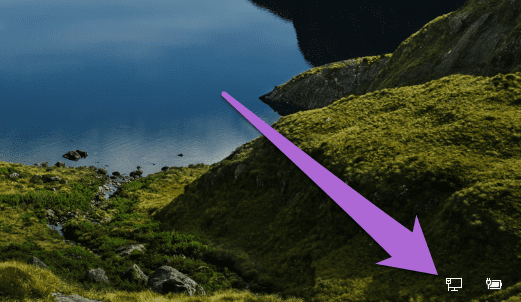
2do paso: Seleccione la red inalámbrica a la que está conectada su PC y presione Desconectar.
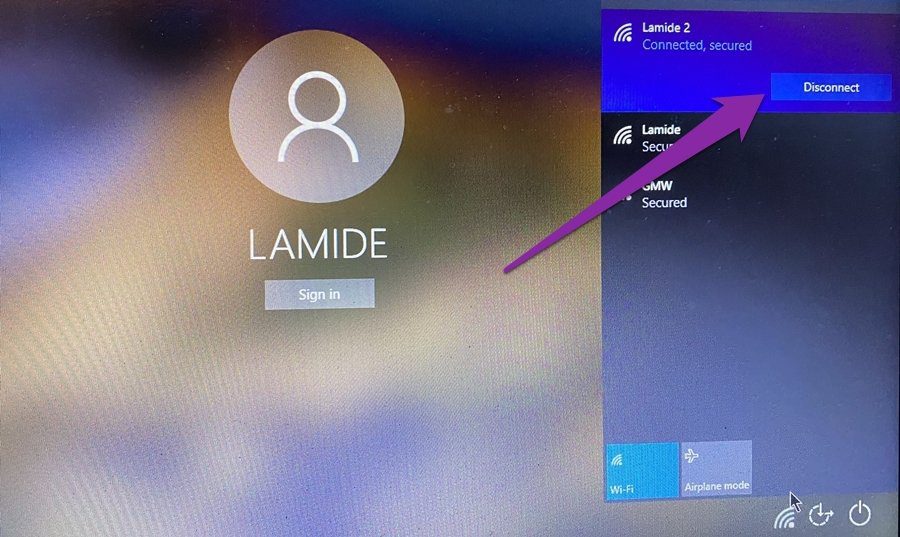
Asegúrese de que puede iniciar sesión en su perfil desde la pantalla de inicio. Si su PC todavía está atascada en la pantalla de inicio, repita el paso 1 y toque el ícono del avión para poner la PC en modo avión. Reinicie su PC y verifique si el problema está resuelto.
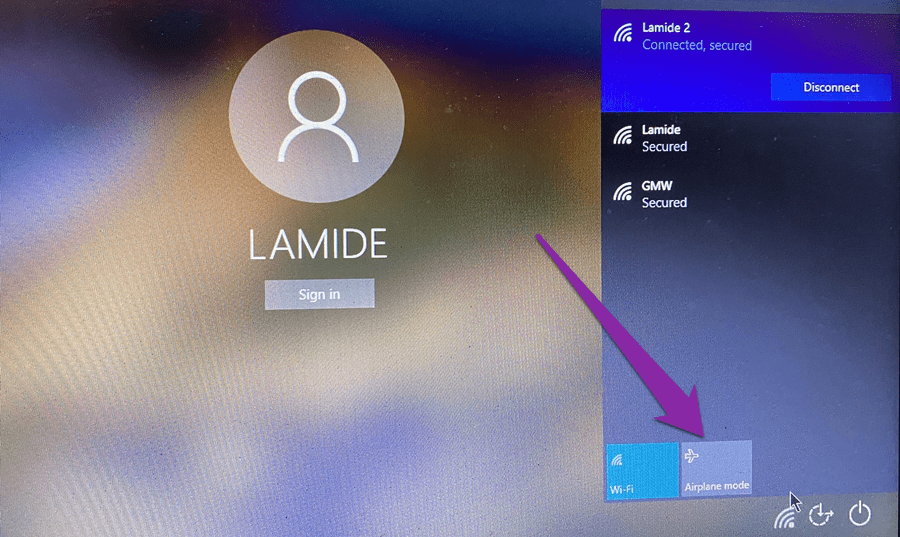
Para una conexión a Internet por cable, desconecte el cable Ethernet del puerto Ethernet de su PC.
3. Ejecute la herramienta de reparación de inicio de Windows
Algunos problemas de software extraños también pueden hacer que su PC con Windows 10 se atasque en la pantalla de bienvenida. Aquí es donde entra en juego la herramienta de reparación de inicio de Windows. Busca archivos y configuraciones perdidos o dañados que impiden que su PC se inicie correctamente.
Siga los pasos a continuación para ejecutar la herramienta de reparación de inicio de Windows desde la pantalla de inicio.
Lee También Las 5 mejores formas de reparar el micrófono que no funciona en Mac
Las 5 mejores formas de reparar el micrófono que no funciona en MacPaso 1: Toque el ícono de encendido en la esquina inferior derecha de la pantalla de inicio.
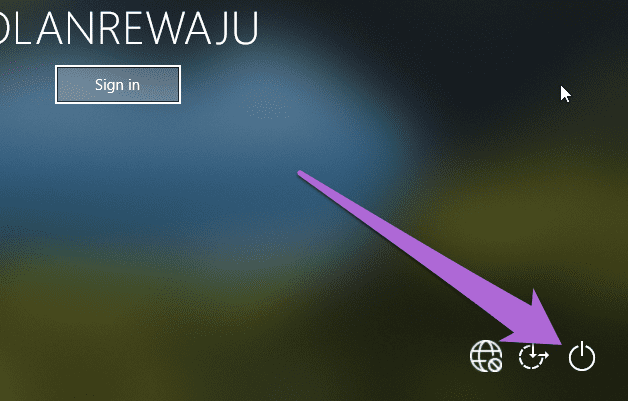
2do paso: Mantenga presionada la tecla Shift en su teclado y presione Reiniciar.

Esto reiniciará su PC desde el menú Opciones de recuperación avanzadas.
Paso 3: Seleccione Solucionar problemas.
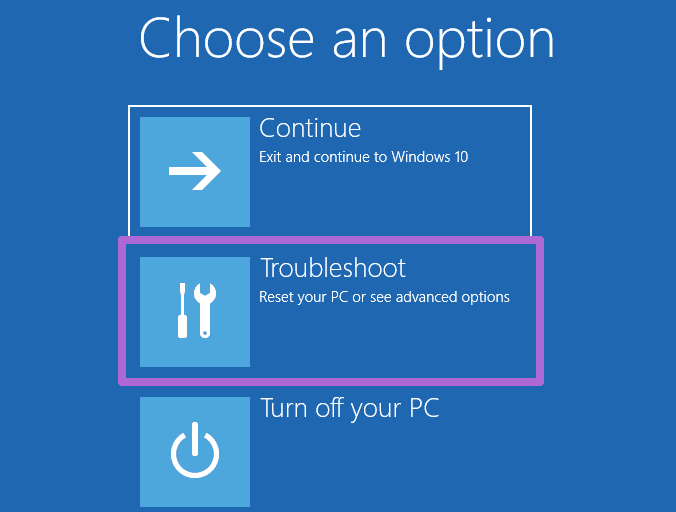
Paso 4: Luego seleccione Opciones avanzadas.
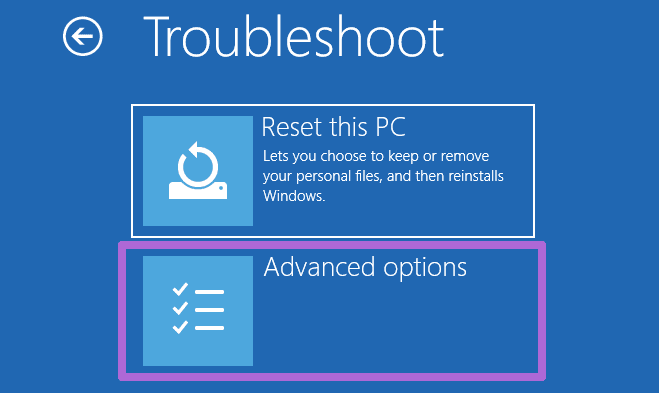
Paso 5: Seleccione Reparación de inicio. En algunas versiones de Windows 10, la opción se titula Reparación automática.
Lee También Cómo cambiar la ubicación de la carpeta de copia de seguridad y sincronización de Google Drive
Cómo cambiar la ubicación de la carpeta de copia de seguridad y sincronización de Google Drive
Su computadora se reiniciará y proporcionará indicaciones para ayudarlo durante el proceso de reparación.
Paso 6: Seleccione una cuenta para reparar.
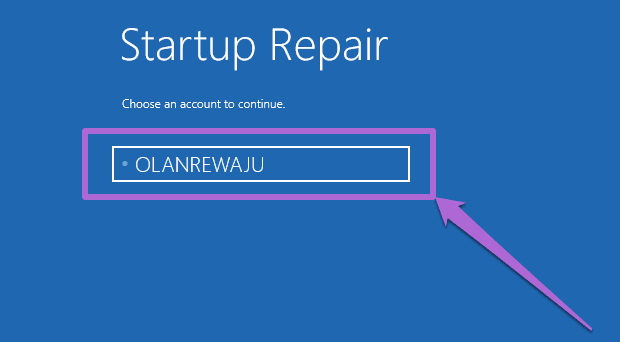
Paso 7: Ingrese su contraseña y presione el botón Continuar para continuar.
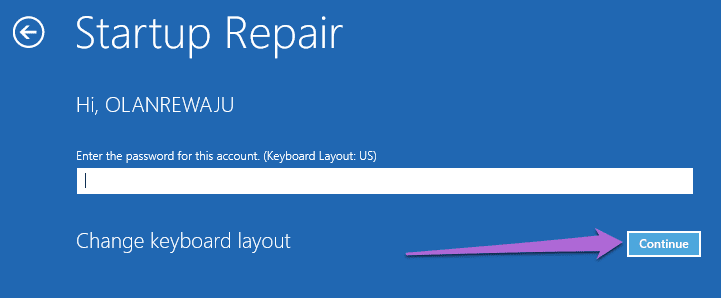
Si su computadora no está protegida con contraseña, deje el cuadro de diálogo de contraseña en blanco y presione Continuar.
La herramienta de reparación de inicio diagnosticará su computadora y corregirá cualquier error que haga que su PC se atasque en la pantalla de bienvenida.
4. Usa el símbolo del sistema
También puede utilizar los comandos de Bootrec para solucionar problemas y solucionar problemas de inicio en su computadora con Windows 10. Reinicie su PC en el Entorno de recuperación avanzada (vea el Paso 1 - Paso 3 arriba) y siga los pasos a continuación.
Lee También Cómo tomar una captura de pantalla en el HP Pavilion x360
Cómo tomar una captura de pantalla en el HP Pavilion x360Paso 1: Seleccione Símbolo del sistema.
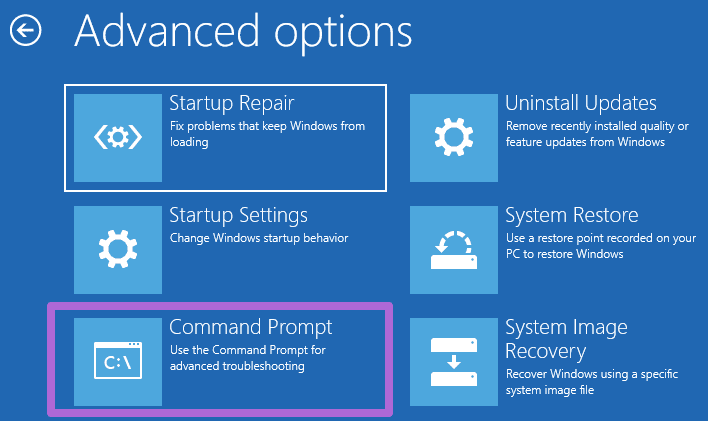
2do paso: Escriba los siguientes comandos (por separado) y presione el botón Enter después de cada comando.
bootrec /fixmbr
bootrec /fixboot
bootrec /scanos
bootrec /rebuildbcd
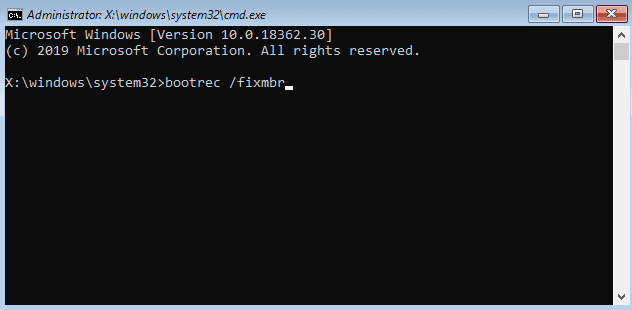
Estos comandos reconstruyen los datos de configuración de arranque de su PC y eliminan los archivos corruptos responsables de los problemas de arranque. La consola puede tardar unos minutos en ejecutar cada comando. Deja que todos sigan su curso antes de tomar otro.
Finalmente, también necesita ejecutar los siguientes comandos individualmente.
sfc /scannow
chkdsk c: /f /r/
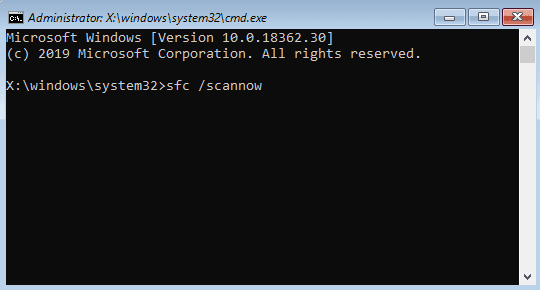
El primer comando ejecutará la utilidad Check Disk (CHKDSK), que escanea el disco de su PC en busca de errores, sectores defectuosos y los corrige. El segundo comando ejecutará el Comprobador de archivos del sistema (SFC) y reemplazará los archivos del sistema dañados o faltantes con copias en caché.
5. Ejecute la restauración del sistema
Su computadora puede atascarse en la pantalla de bienvenida si recientemente instaló una aplicación, un sistema operativo o una actualización de controlador dañados o incompatibles. Puede resolver este problema restaurando su computadora a un punto de respaldo creado previamente usando el menú Recuperación avanzada. Inicie su computadora en el Entorno de recuperación avanzada y seleccione Restaurar sistema.
Lee También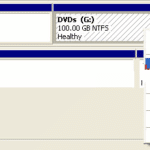 Cómo configurar o marcar una partición como activa en Windows
Cómo configurar o marcar una partición como activa en Windows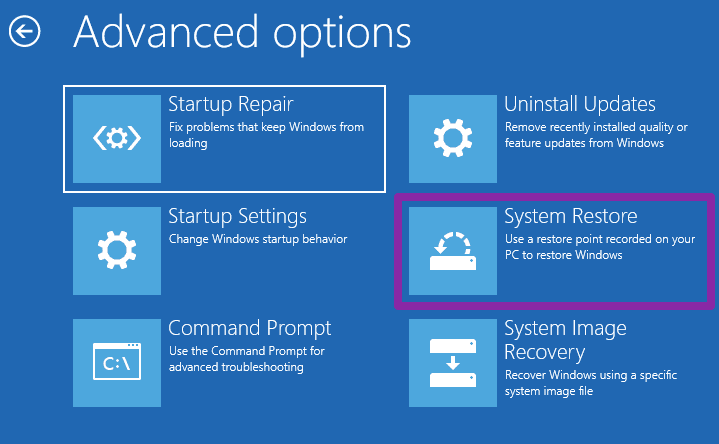
Siga las instrucciones en la página Restaurar sistema para completar el proceso. Es bastante simple. Recibirá un mensaje de error como el siguiente si ha creado un punto de restauración en su disco.
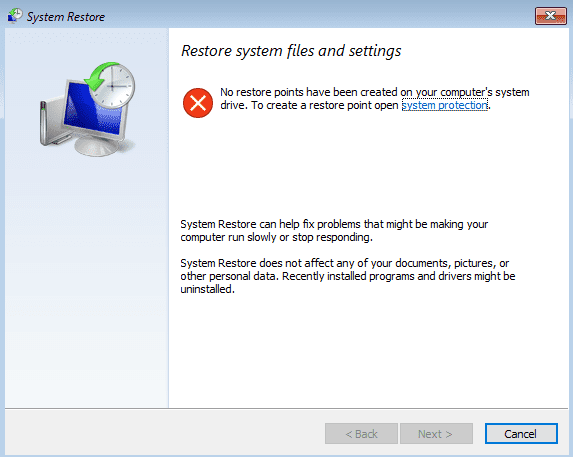
Y después
Si se conectó con éxito a su computadora y más allá de la pantalla de inicio, tenga cuidado de no instalar ninguna aplicación o controlador dañino que pueda hacer que el problema reaparezca. También le recomendamos que cree periódicamente un punto de restauración y una unidad de recuperación para su PC con Windows 10. Esto será útil en los días en que su computadora no arranque o no funcione sin problemas.
Próximo : ¿No puede iniciar sesión en su computadora con Windows 10 debido al error "Error al cargar el perfil de usuario"? Aprenda dos formas de corregir el error en el artículo vinculado a continuación.
Si quieres conocer otros artículos parecidos a Las 5 mejores formas de arreglar Windows 10 atascado en la pantalla de bienvenida puedes visitar la categoría Informática.

TE PUEDE INTERESAR